Najlepsze rozwiązania 11 do naprawy Nie można uzyskać poczty Połączenie z serwerem nie powiodło się
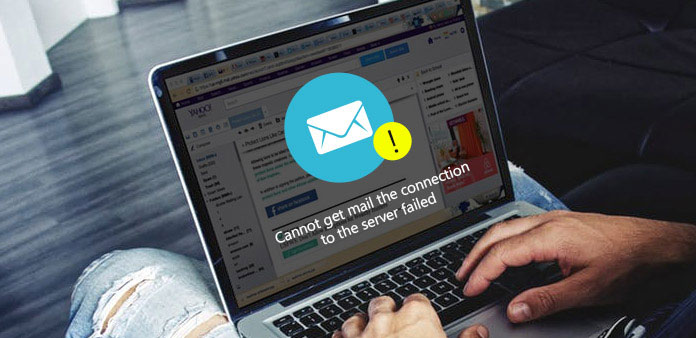
"Nie można pobrać poczty - połączenie z serwerem nie powiodło się."
Niektórzy użytkownicy iPhone'a skarżą się, że aplikacja pocztowa wyświetla komunikat o błędzie, aby zatrzymać otrzymywanie nowych wiadomości, szczególnie z Microsoft Exchange. Problem "Nie można pobrać poczty" występuje wśród wszystkich urządzeń z systemem iOS, w tym iPhone 7 / 7 Plus, iPhone 6 / 6 Plus i innych. Ponieważ iPhone X, iPhone 8 i iPhone 8 Plus są wydawane, ten problem może zakłócać normalną pracę na nowych urządzeniach. Chociaż istnieje tylko opcja "OK", którą można nacisnąć, nadal można ręcznie naprawić uszkodzone połączenie.
- Rozwiązanie 1: Wprowadź ponownie hasło
- Rozwiązanie 2: Usuń konto
- Rozwiązanie 3: zmień hasło do konta
- Rozwiązanie 4: Zmień ustawienia zabezpieczeń Microsoft Exchange
- Rozwiązanie 5: Sprawdź połączenie z Internetem
- Rozwiązanie 6: Odśwież skrzynkę odbiorczą
- Rozwiązanie 7: Wymuś zamknięcie aplikacji Poczta
- Rozwiązanie 8: Przenieś maile do folderu tymczasowego
- Rozwiązanie 9: Uruchom ponownie iPhone'a
- Rozwiązanie 10: Inne możliwe rozwiązania
- Rozwiązanie 11: Napraw system iOS
Rozwiązanie 1: Wprowadź ponownie hasło
Jeśli wcześniej zmieniłeś hasło do poczty na komputerze lub laptopie, problem ten wystąpi przy pierwszym otwarciu aplikacji pocztowej na iPhonie lub iPadzie. Musisz ponownie wprowadzić nowe hasło, aby włączyć połączenie z pocztą.
Otwórz "Ustawienia", aby wybrać opcję "Poczta, kontakty, kalendarz". Kliknij "Konto" i naciśnij "Hasło". Teraz musisz podać hasło. Twoje urządzenie z systemem iOS może wymagać ponownego zalogowania. Zaktualizuj swoje hasło e-mail i odśwież wiadomości e-mail. Sprawdź, czy problem nie może uzyskać połączenia pocztowego z serwerem, problem nie został rozwiązany.
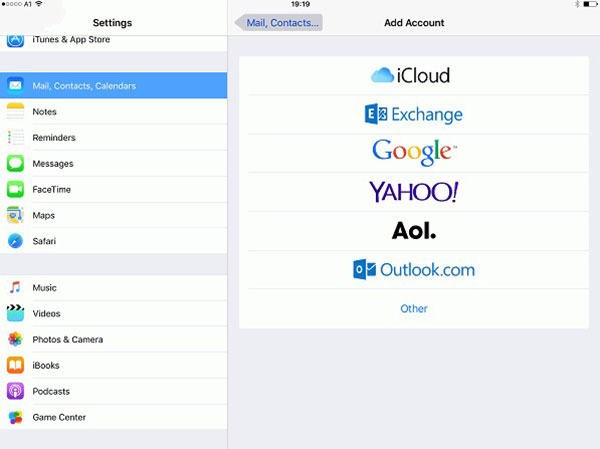
Rozwiązanie 2: Usuń konto
Czasami usuń konto i wprowadź ponownie to dobre rozwiązanie, aby rozwiązać problem "Nie można pobrać poczty - połączenie z serwerem nie powiodło się". Upewnij się, że pamiętasz nazwę użytkownika i hasło do tego konta e-mail. Wybierz "Ustawienia", naciśnij "Poczta" i wybierz "Konto". Przewiń w dół, aby kliknąć czerwony przycisk "Usuń konto". Wróć do "Konta", aby ponownie dodać swoje konto e-mail. Zaloguj się przy użyciu swojej nazwy użytkownika i hasła, aby ponownie wprowadzić konto e-mail.
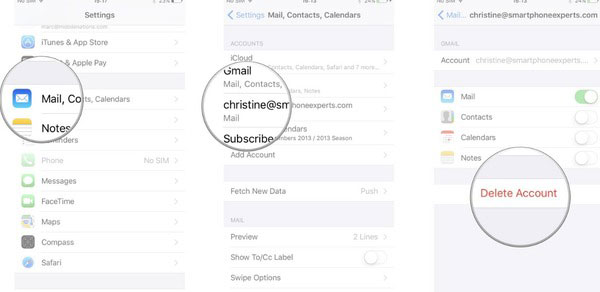
Rozwiązanie 3: zmień hasło do konta
Lub możesz zmienić hasło do konta Exchange Microsoft, konta Yahoo i innych kont e-mail. Otwórz "Konto Microsoft", aby uzyskać dostęp do "Bezpieczeństwo i hasło" oraz "Zmień hasło". Wybierz konto e-mail, które chcesz edytować. Po zmianie hasła pamiętaj, aby ponownie wejść do aplikacji e-mail.
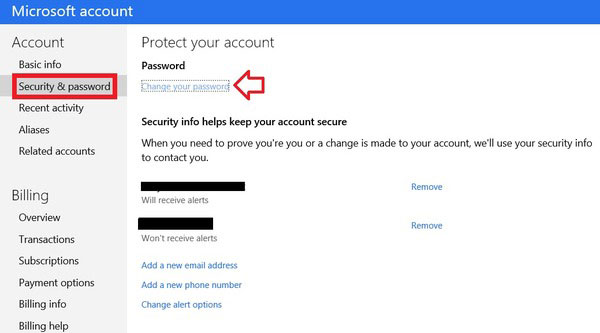
Rozwiązanie 4: Zmień ustawienia zabezpieczeń Microsoft Exchange
Otwórz "Użytkownicy i komputery usługi Active Directory", a następnie wybierz "Widok" i kliknij "Funkcje zaawansowane". Kliknij prawym przyciskiem myszy określone konto pocztowe, aby wybrać "Właściwości". Hit "Security", a następnie kliknij przycisk "Zaawansowane". Zaznacz małe pole przed "Uwzględnij dziedziczne uprawnienia z obiektu rodzica obiektu". Wybierz przycisk "Zastosuj" w prawym dolnym rogu. Wróć, aby sprawdzić, czy powiadomienie nie może uzyskać poczty, połączenie z serwerem nie powiodło się ponownie.
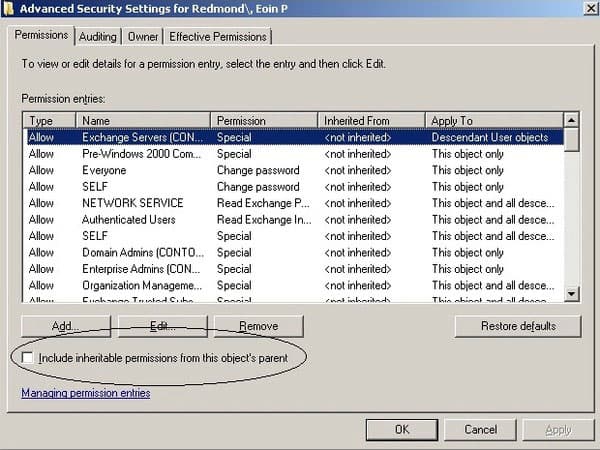
Rozwiązanie 5: Sprawdź połączenie z Internetem
Jeśli twoje połączenie internetowe jest naprawdę wolne, połączenie z serwerem pocztowym również może się nie powieść. Choć brzmi to trochę dziwnie, ale silne Wi-Fi to gwarancja naprawy iPhone nie może skutecznie uzyskać błędu poczty. A czasem po prostu zapomniałeś włączyć Wi-Fi. Otwórz "Ustawienia", aby sprawdzić połączenie z Internetem.
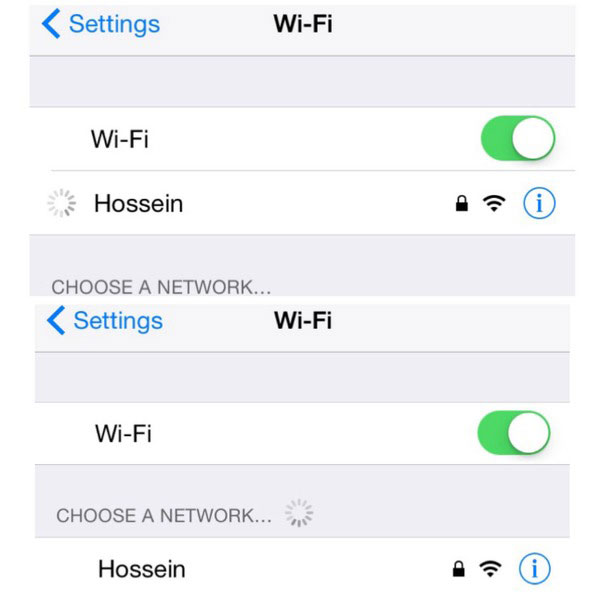
Rozwiązanie 6: Odśwież skrzynkę odbiorczą
Otwórz "Użytkownicy i komputery usługi Active Directory", a następnie wybierz "Widok" i kliknij "Funkcje zaawansowane". Kliknij prawym przyciskiem myszy określone konto pocztowe, aby wybrać "Właściwości". Hit "Security", a następnie kliknij przycisk "Zaawansowane". Zaznacz małe pole przed "Uwzględnij dziedziczne uprawnienia z obiektu rodzica obiektu". Wybierz przycisk "Zastosuj" w prawym dolnym rogu. Wróć, aby sprawdzić, czy powiadomienie nie może uzyskać poczty, połączenie z serwerem nie powiodło się ponownie.
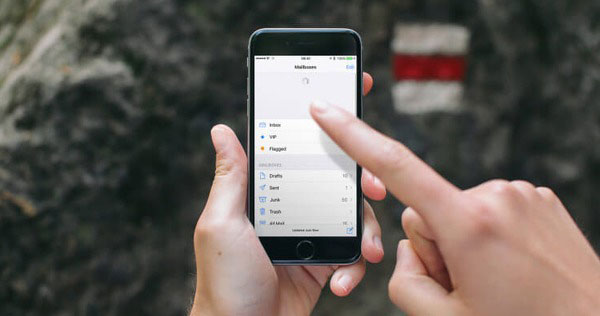
Rozwiązanie 7: Wymuś zamknięcie aplikacji Poczta
Aplikacja poczty może się zablokować z powodu usterki. Możesz to naprawić, restartując go. Naciśnij przycisk Home dwa razy, aby pobrać wszystkie aplikacje operacyjne. Znajdź aplikację pocztową i odsuń ją. Później wróć do ekranu głównego i ponownie dotknij ikony poczty. Uruchom go, aby sprawdzić, czy nie można uzyskać połączenia pocztowego z serwerem, które nie powiodło się na iPhonie lub iPadzie.

Rozwiązanie 8: Przenieś maile do folderu tymczasowego
Gdy napotkasz uszkodzony serwer poczty, możesz spróbować utworzyć tymczasowy folder na serwerze. Przenieś wszystkie swoje e-maile do tego nowego folderu, który może służyć bezpiecznej lokalizacji. Łatwo też przenieść wiadomości z powrotem, gdy problem "nie można uzyskać poczty" został naprawiony. Co więcej, ma znaczenie, jeśli utworzysz stały folder, aby zachować przychodzące wiadomości e-mail.
Rozwiązanie 9: Uruchom ponownie iPhone'a
Ponowne uruchomienie iPhone'a jest łatwym, ale przydatnym rozwiązaniem, które może naprawić większość błędów na urządzeniach cyfrowych. Pamiętaj, aby wcześniej zapisać inne dane w pamięci telefonu iPhone. Przytrzymaj i naciśnij przycisk Home i przycisk zasilania, aż pojawi się logo Apple. Ale jeśli połączenie z serwerem nie powiodło się w telefonie iPhone 7 i telefonie iPhone 7 Plus, należy wymienić przycisk zasilania z przyciskiem zmniejszania głośności, aby ponownie uruchomić iPhone'a.
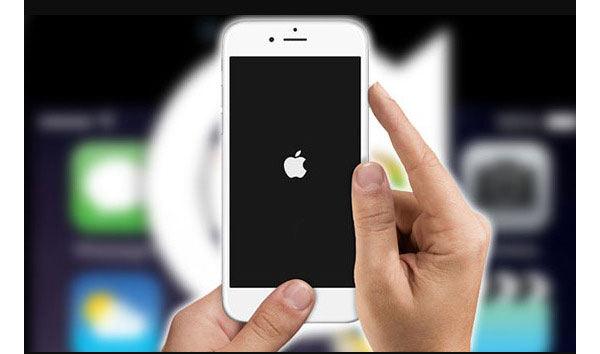
Rozwiązanie 10: Inne możliwe rozwiązania
Jeśli powyższe nie może uzyskać mil rozwiązania są bezużyteczne, to możesz spróbować następujących metod.
- 1. Przejdź do "Bez ograniczeń" w polu "Mail Days to Sync".
- 2. Otwórz "Ustawienia", naciśnij "Ogólne", kliknij "Resetuj" i dotknij "Resetuj ustawienia sieciowe".
- 3. Wyłącz "iCloud" w menu "Ustawienia".
Rozwiązanie 11: Napraw system iOS
Czasami niedostępna aplikacja poczty (Nie można pobrać poczty - połączenie z serwerem nie powiodło się) jest spowodowana błędami systemu iOS. Jeśli znajdziesz inne aplikacje, które nie działają na Twoim urządzeniu z systemem iOS, podstawową metodą jest użycie oprogramowania Tipard iOS System Recovery. Musisz naprawić iPhone'a do normalnego stanu, aby otrzymywać nowe wiadomości e-mail.
Tipard Odzyskiwanie systemu iOS może bezpiecznie odzyskać iPhone'a / iPada / iPoda bez utraty danych. Obsługiwane są wszystkie urządzenia z systemem iOS. Możesz łatwo naprawić iPhone'a z trybu DFU, trybu odzyskiwania, logo Apple i wielu innych niezręcznych sytuacji.
Uruchom odzyskiwanie systemu iOS
Pobierz i zainstaluj oprogramowanie Tipard iOS System Recovery na komputerze z systemem Windows lub Mac. Użyj jednego błyskawicznego kabla USB, aby podłączyć iPhone'a do komputera.
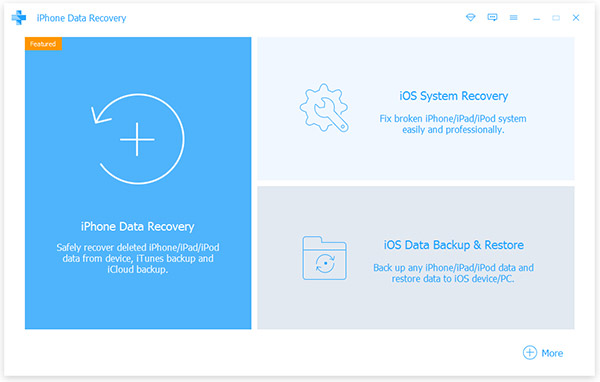
Zeskanuj swój iPhone
Naciśnij przycisk "Start", aby rozpocząć wykrywanie iPhone'a. Następnie wprowadź podstawowe informacje o telefonie iPhone. Wybierz z "Kategoria urządzenia", "Typ urządzenia", "Model urządzenia" i "Aktualizacja do wersji iOS".
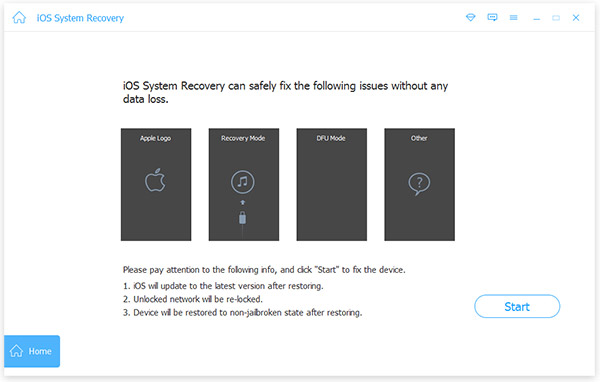
Odzyskaj system iOS
Kliknij przycisk "Odzyskaj", aby naprawić system iPhone bezpiecznie i profesjonalnie.
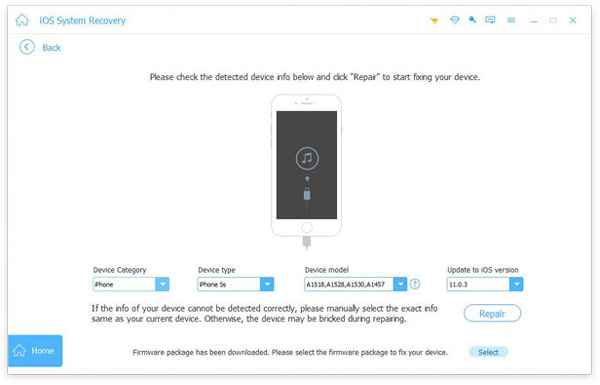
Są to typowe metody naprawiania problemu "nie można uzyskać połączenia z serwerem nie powiodło się". Jeśli masz coś trudnego do zrozumienia, skontaktuj się z nami.







